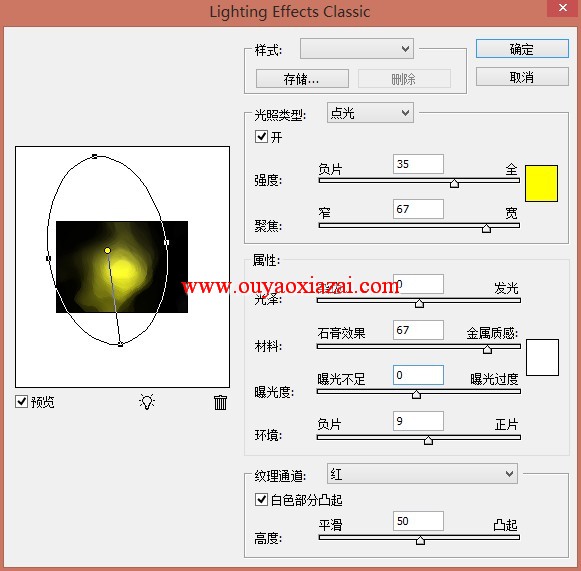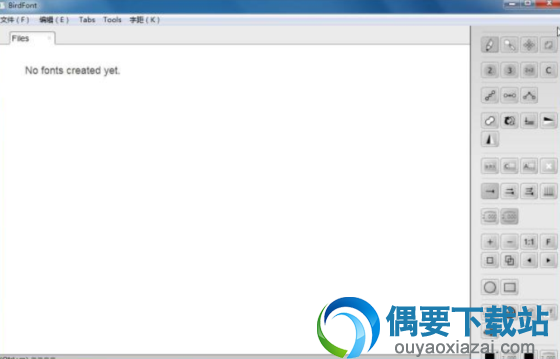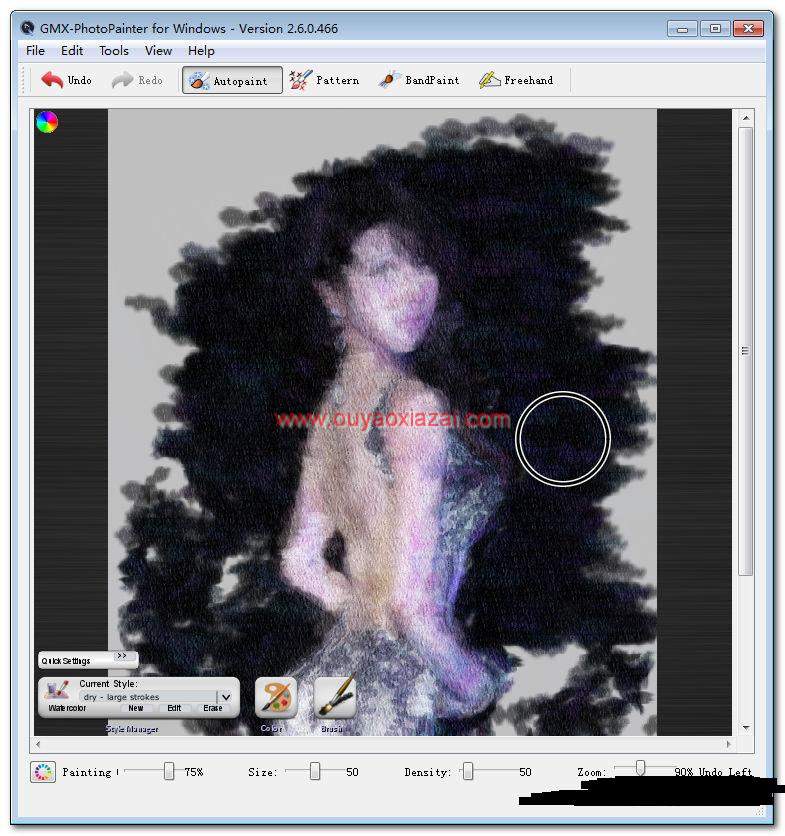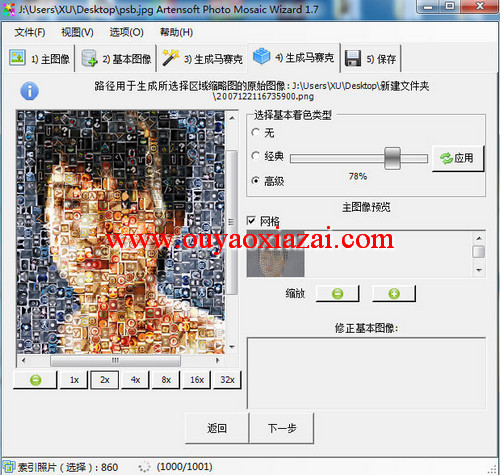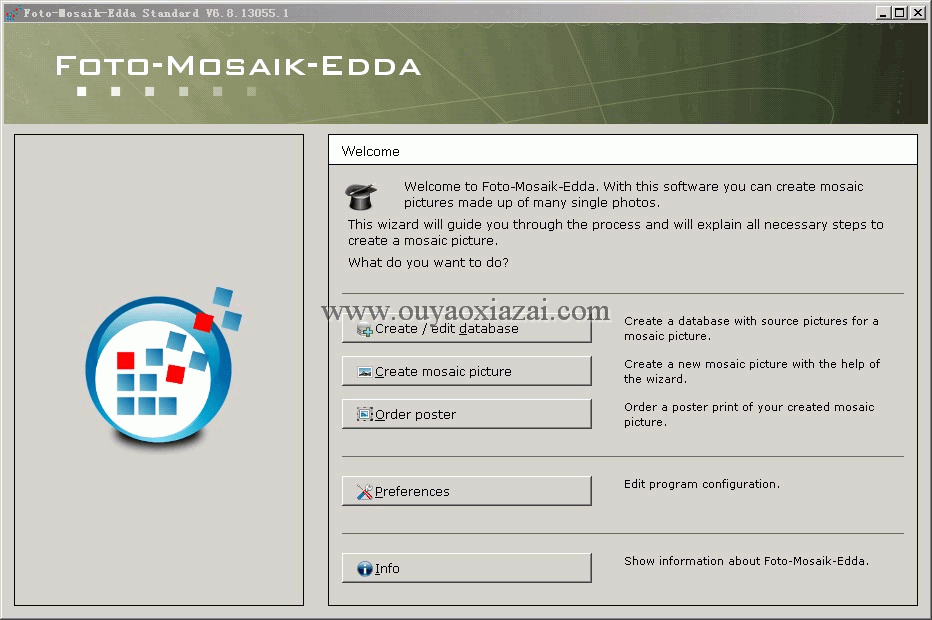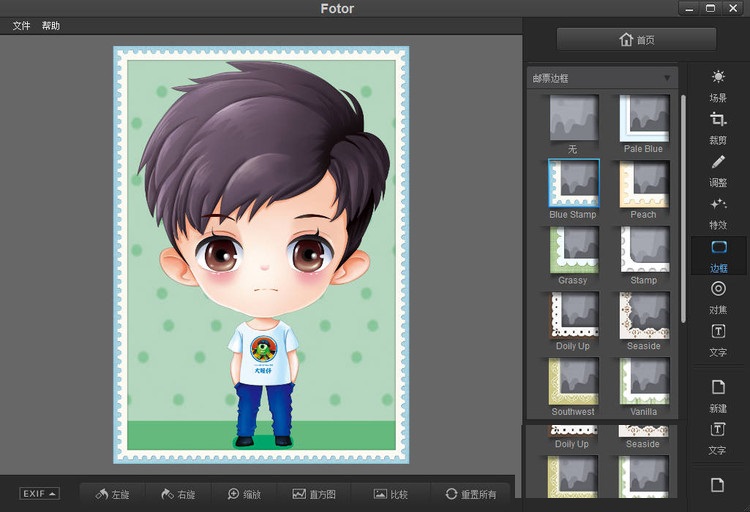应用介绍
新版的PS CS6中已经自带了全新的光照效果滤镜,它应用了GPU加速的技术,并且功能修正了不少。从而使得打造的光照效果更为真实。然而,这个全新的光照效果滤镜对於很多新人而言,使用极为不方便,而Lighting Effects滤镜的出现刚好可以介绍这个兼容问题,Lighting Effects光效滤镜photoshop CS3/CS4/CS5/CS6版本都能兼容安装。
Lighting Effects光照效果滤镜用于在图像上制作多种光照效果(只能用于RGB文件)。光照效果滤镜Lighting Effects 是一个比较复杂的滤镜,但是用这个滤镜却可以创造出很多奇妙的灯光纹理效果。对于这个滤镜我们将作仔细的讲解。点击Lighting Effects 滤镜将出现下图可供参考所示的对话框。
Lighting Effects 光照效果滤镜各参数依次为:
预览区域,并可以在其中控制光照区域的形状。
打开或关闭预览功能。
创建新光源。
删除光源。
提供几种默认得光照效果,并可以将新制作的灯光效果保存或将已有的效果删除。
控制光源类型及光源颜色、强弱和照射范围。
Light Type:选择一种光源类型。其中Spotlight 投射长椭圆形的光;Omni向所有方向投射光线,就像光源在图像上方一样;Directional 沿某一直线方向投射光线。
On:开关光源。
Intensity:控制光源强度。
Focus:该项唯有选择Spotlight 时才有效,用它来控制椭圆内光线的范围。
颜色方块:表示光源的颜色。
设置光照效果的其他属性。
Gloss:确定图像的反光程度,可以从Matte(粗糙)变化到Shiny (光滑)。
Material:控制光线射到图像上之后图像反射光线的性质。Plastic反射照射光线的颜色;Metallic 反射图像原有的颜色。
Exposure: 可以使照射光线变亮或者变暗。
Ambience:控制光线和图像中的环境光混合的效果。Negative表法照射光线的效果较强;Positive 表示环境光线的功能较强。
颜色方块:表示环境光的颜色。
根据图像的通道设置纹理效果。
Texture Channel:从通道中选择一种作为图像的纹理。该通道可以是红、绿、蓝三咱通道中的一种或者是Alpha 通道。
White is High:选择该选项,将较亮区域设为凸出纹理。不选该选项,将较暗区域设为凸出纹理。
Height:设置纹理的高度。纹理高度可以从Flat(平坦)变化到Mountains (显著凸出)。
可以改变各个选项的设置尝试一下光照效果滤镜(Lighting Effects) 效果。
巧用Photoshop滤镜打造抽象艺术玫瑰卡片一文就应用了光照效果滤镜,可以参照进行掌控。
Lighting Effects 光照效果滤镜安装方法:
1、解压出LightingEffects.8BF滤镜文件
2、而后复制「LightingEffects.8BF」,再粘贴到CS6安装目录中的「Plugins」文件夹。
3、最后重新启动Photoshop CS6,单击滤镜----渲染,就可以看到刚刚添加的Lighting Effects Classic光照效果滤镜了。